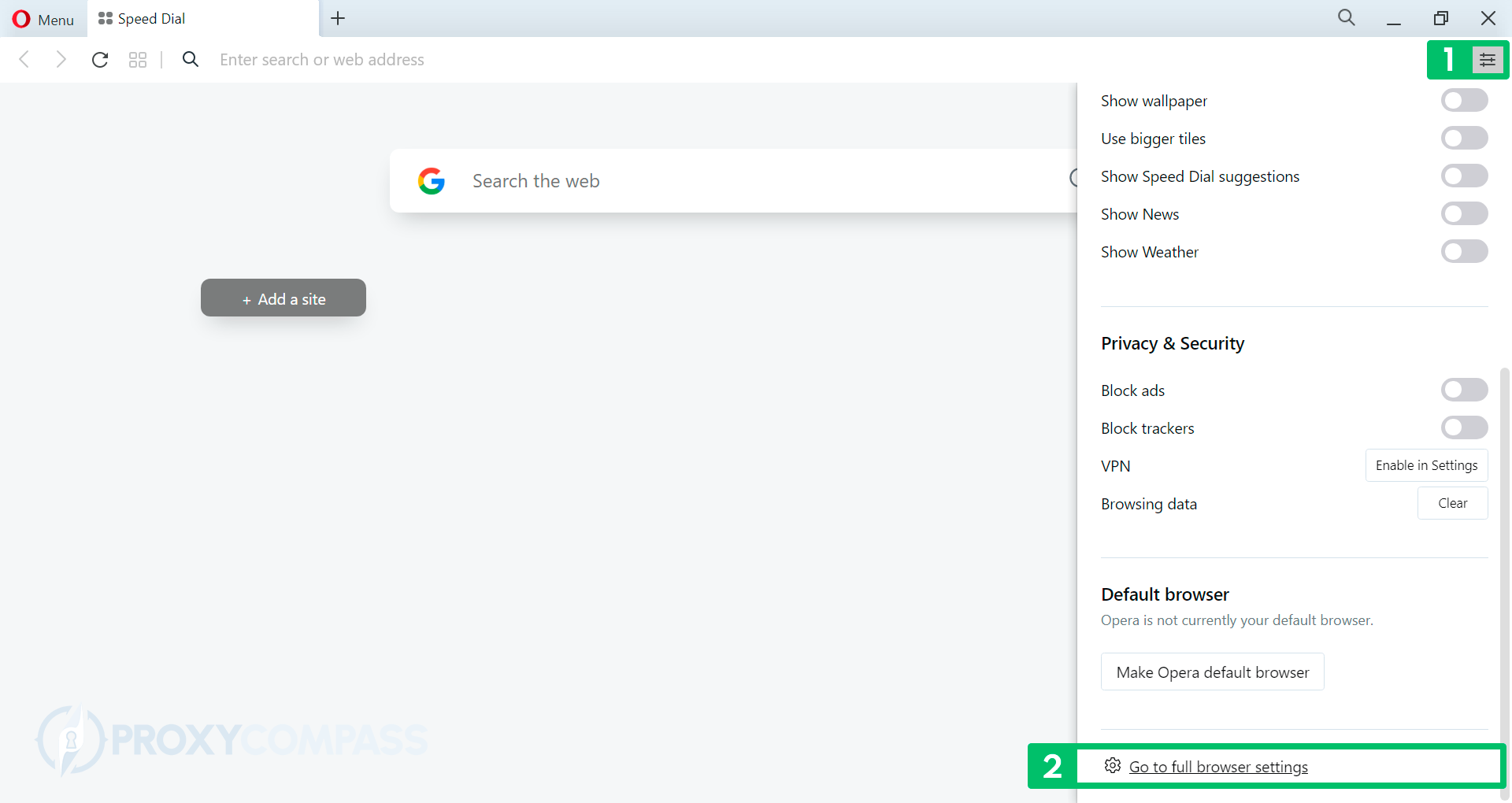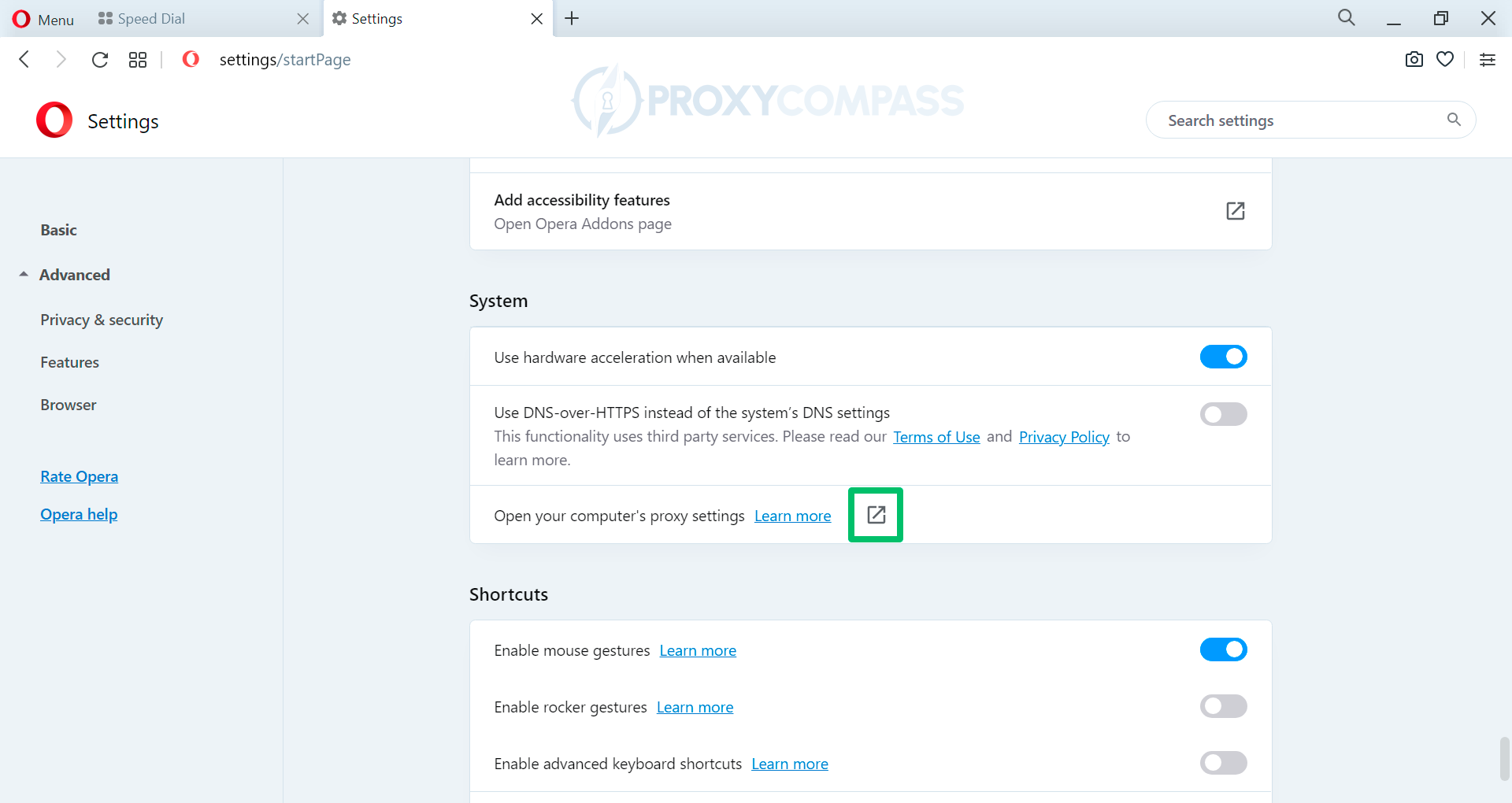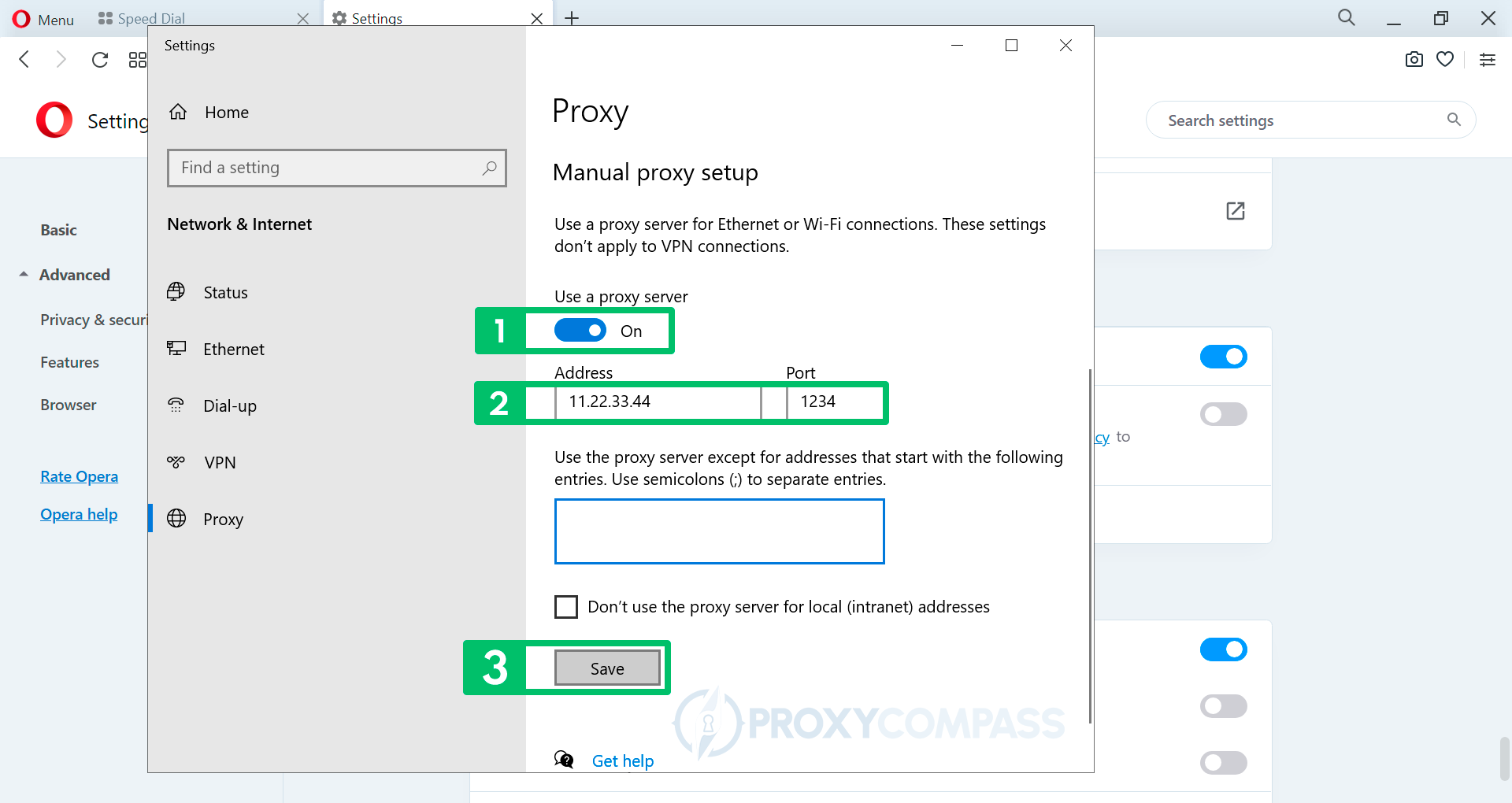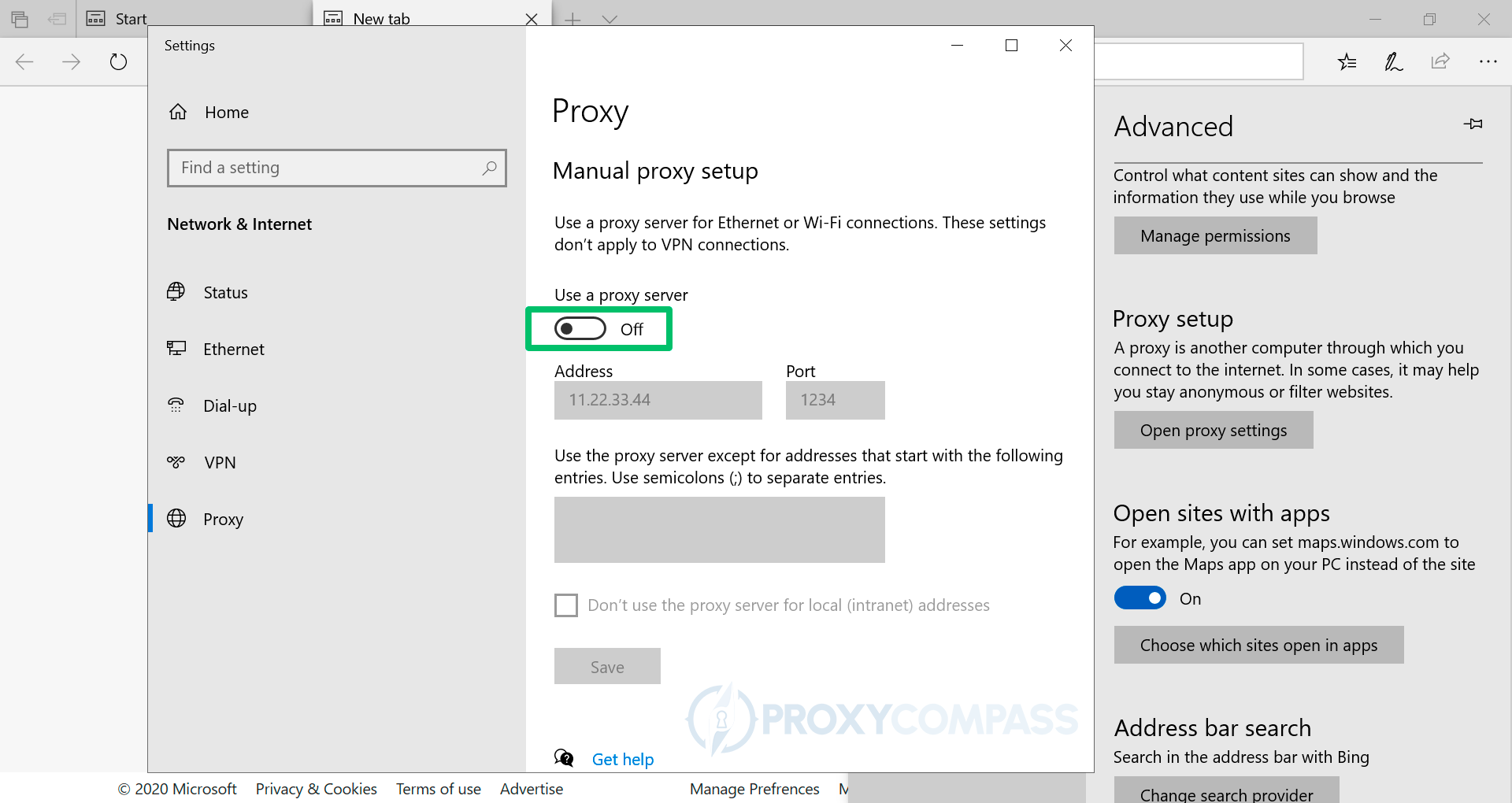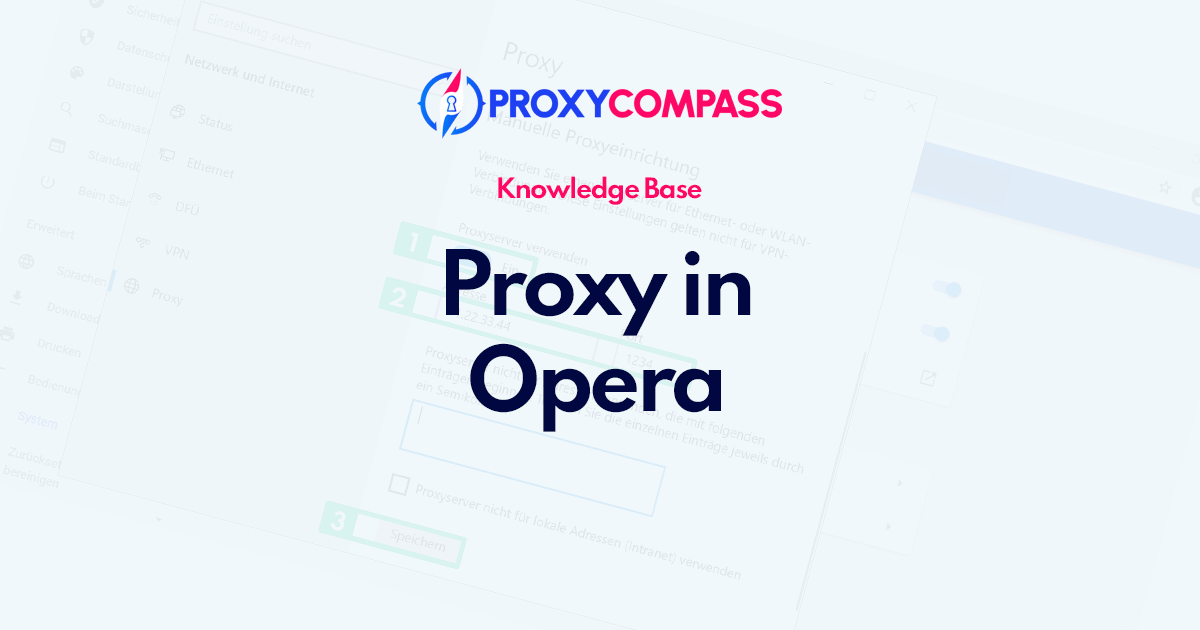
Les serveurs proxy sont généralement utilisés pour surfer sur Internet sans être détecté, car ils permettent de masquer son adresse IP. Cependant, grâce à leur aide, des sites Web et des services bloqués (par exemple messagers) sont accessibles, ainsi que des contenus accessibles uniquement dans certaines géolocalisations. Les entreprises utilisent souvent des proxys pour bloquer l'accès aux sites Web indésirables depuis le réseau d'entreprise.
Étapes pour configurer des proxys dans le navigateur Opera
Attention! Le navigateur Opera ne possède pas ses propres paramètres réseau, mais utilise les paramètres réseau du système. L'activation, la modification ou la désactivation de l'utilisation des proxys affectera donc les autres navigateurs (par exemple Bord et Chrome) ou d'autres programmes qui utilisent également les paramètres réseau du système.
Configuration de proxys HTTP/HTTPS dans Opera
Lorsque vous utilisez le navigateur Opera, les proxys HTTP peuvent être utilisés pour un certain nombre de choses.
Une raison pour utiliser un mandataire HTTP dans Opera est d'améliorer la confidentialité et la sécurité en ligne. Utilisant un Serveur proxy peut aider à protéger votre confidentialité en ligne, car le site Web que vous visitez percevra le proxy comme le visiteur réel et non comme votre ordinateur.
L'utilisation d'un proxy HTTP dans Opera est un autre moyen de contourner les filtres de contenu Internet. Lorsque vous accédez à un site Web via un serveur proxy, vous pourrez peut-être accéder à un contenu géographiquement interdit car le site Web ne peut pas détecter votre emplacement.
Ci-dessous, nous allons vous montrer étape par étape comment configurer un proxy HTTP dans le navigateur Opera.
- Ouvrez le menu des paramètres du navigateur en cliquant sur les trois curseurs horizontaux dans le coin supérieur droit de l'écran. Cliquez ensuite sur «Accédez aux paramètres complets du navigateur» tout en bas du menu qui apparaît.
- Sélectionner "Avancé" sur le côté gauche du menu affiché, faites défiler la page des paramètres jusqu'à "Système» et entrez dans le menu des paramètres du système Windows en cliquant sur «Ouvrez les paramètres proxy de votre ordinateur“".
- Dans l’écran des paramètres système Windows affiché, sous le « en Allemagne» et dans la sous-section «Configuration manuelle du proxy", Bouge le "Utiliser un serveur proxy" curseur vers le "Sur" position.
- Dans le "Adresse" et "Port", saisissez les données reçues du fournisseur proxy, c'est-à-dire l'adresse IP et le port du proxy. Enregistrez ensuite les modifications en cliquant sur le bouton «Sauvegarder" bouton.
Vous pouvez vérifier si les modifications IP ont pris effet en allant sur Découverte d'adresse IP page.
Configuration des proxys SOCKS dans Opera
Le Socket Secure ou mandataire SOCKS est un proxy au niveau de l'application qui convient à certains cas d'utilisation, tels que l'évasion de la censure, l'accès à des sites Web restreints, anonymisation des torrents. Il convient également au téléchargement de la plupart des fichiers depuis Internet à l'aide de programmes tels que JTéléchargeur2.
Contrairement aux navigateurs Firefox et Tor, le navigateur Opera ne peut pas fonctionner entièrement avec le protocole SOCKS. Par conséquent, si vous avez besoin de la prise en charge de ce protocole pour une utilisation avec le navigateur Opera, nous vous recommandons d'utiliser le module complémentaire SimpleProxy, qui peut être téléchargé depuis le site officiel. site web.
Une autre façon intéressante d'utiliser Opera via les serveurs SOCKS5 est décrite en détail dans notre article sur l'utilisation du proxy logiciel.
Désactiver les proxys dans Opera
Pour réinitialiser les paramètres à l'état d'origine, déplacez simplement le "Utiliser un serveur proxy" curseur vers le "Désactivé" position.
Vous pouvez vérifier si les modifications IP ont pris effet en allant sur Découverte d'adresse IP page.
Notez qu’à partir de ce moment, toutes les connexions aux sites Web se feront à partir de votre véritable adresse IP, sans utilisation de serveur proxy.